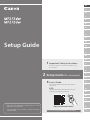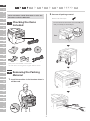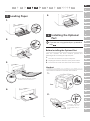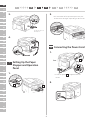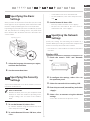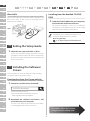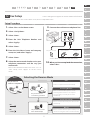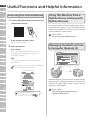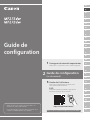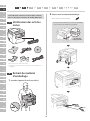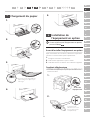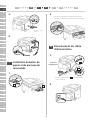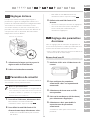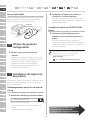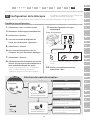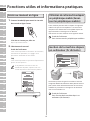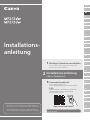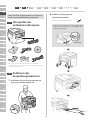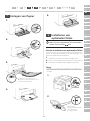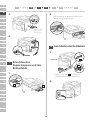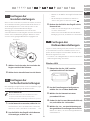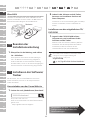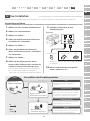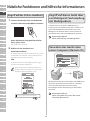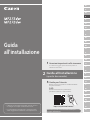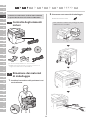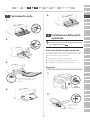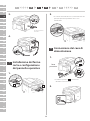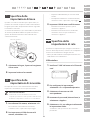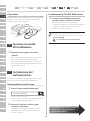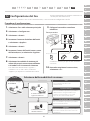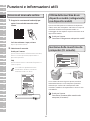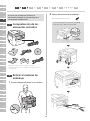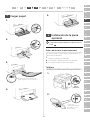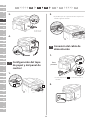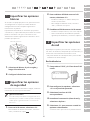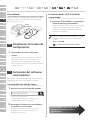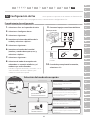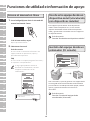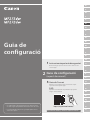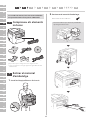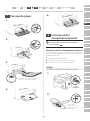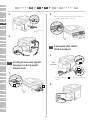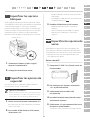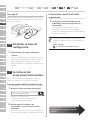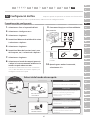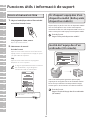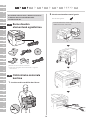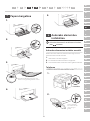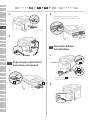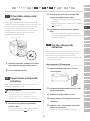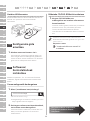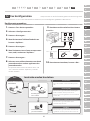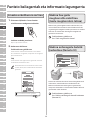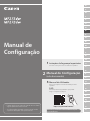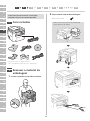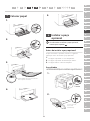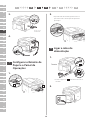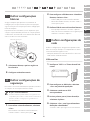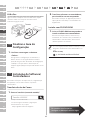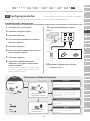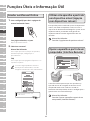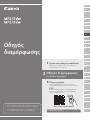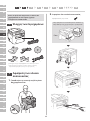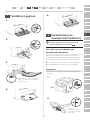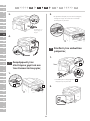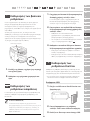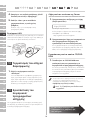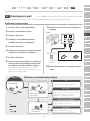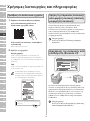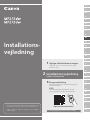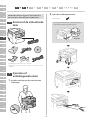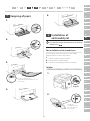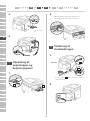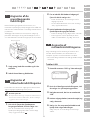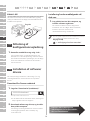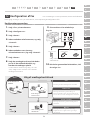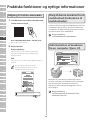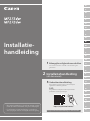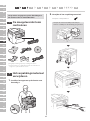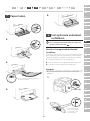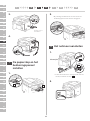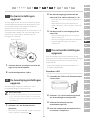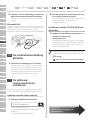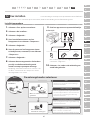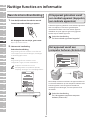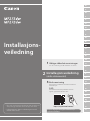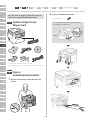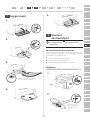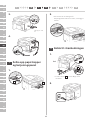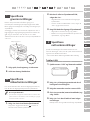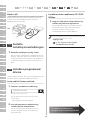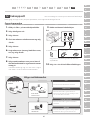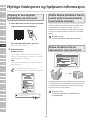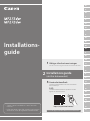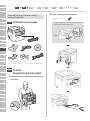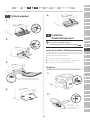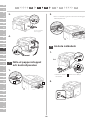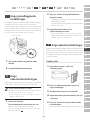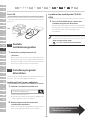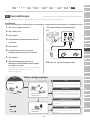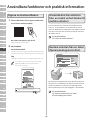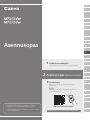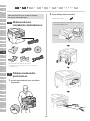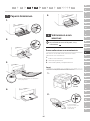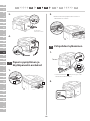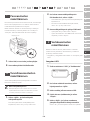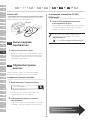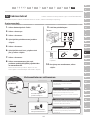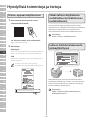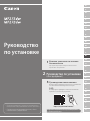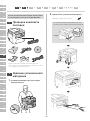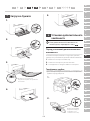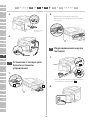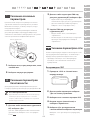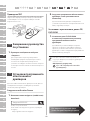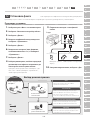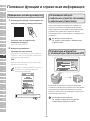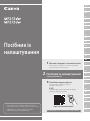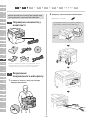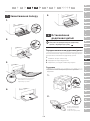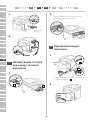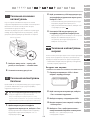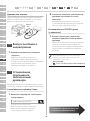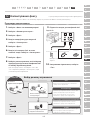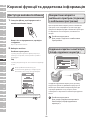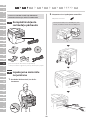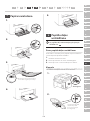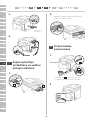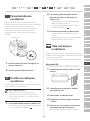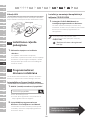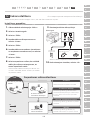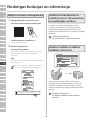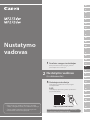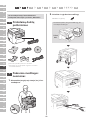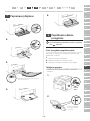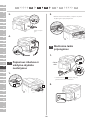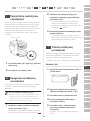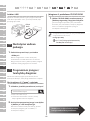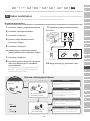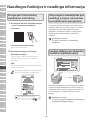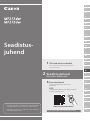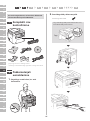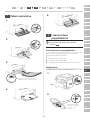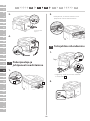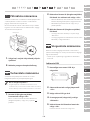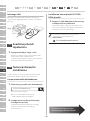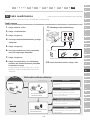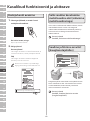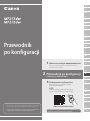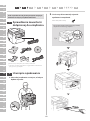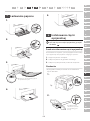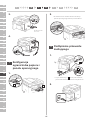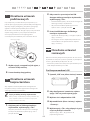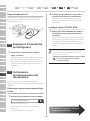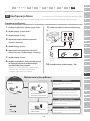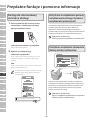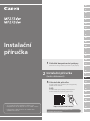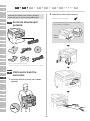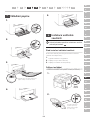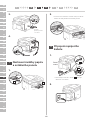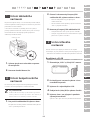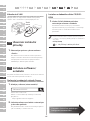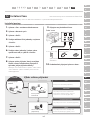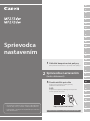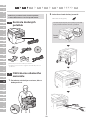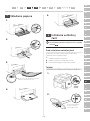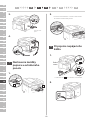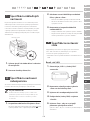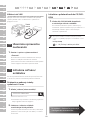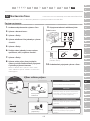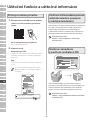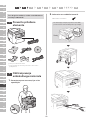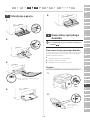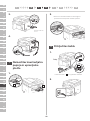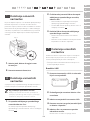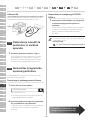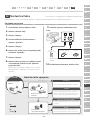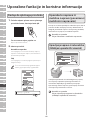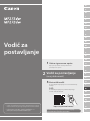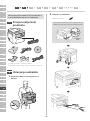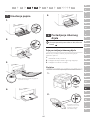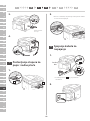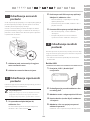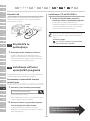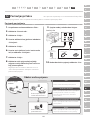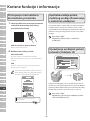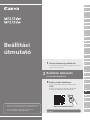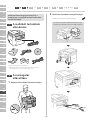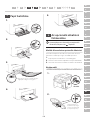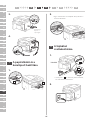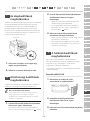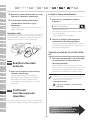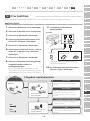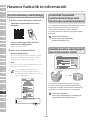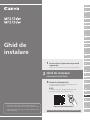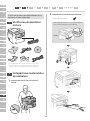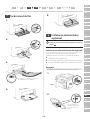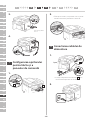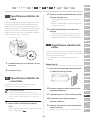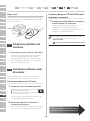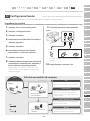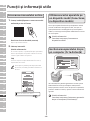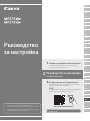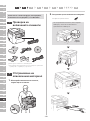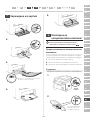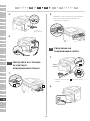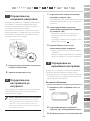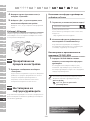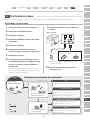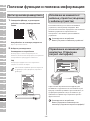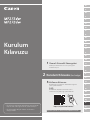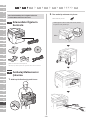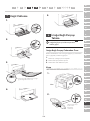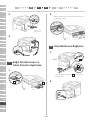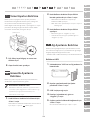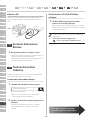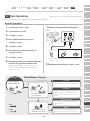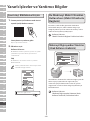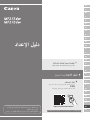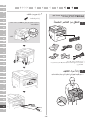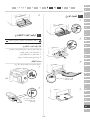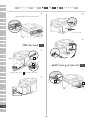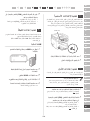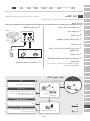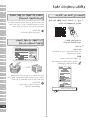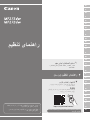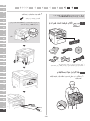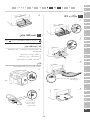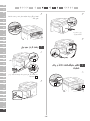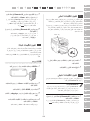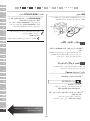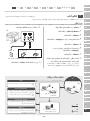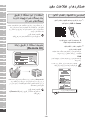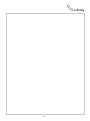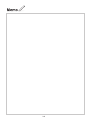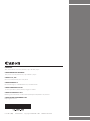En
Fr
De
It
Es
Ca
Eu
Pt
El
Da
Nl
No
Sv
Fi
Ru
Uk
Lv
Lt
Et
Pl
Cs
Sk
Sl
Hr
Hu
Ro
Bg
Tr
Ar
Fa
Setup Guide
• After you finish reading this guide, store it in a safe
place for future reference.
• The information in this guide is subject to change
without notice.
1 Important Safety Instructions
Be sure to read these instructions before using
the machine.
2 Setup Guide (this document)
https://oip.manual.canon/
3 User's Guide
This section explains all the ways this machine
can be used.
FAQ
This section describes problems that may arise
and how to resolve these problems.
See p. 8 “Accessing the Online Manual” for details.

2
En
Fr
De
It
Es
Ca
Eu
Pt
El
Da
Nl
No
Sv
Fi
Ru
Uk
Lv
Lt
Et
Pl
Cs
Sk
Sl
Hr
Hu
Ro
Bg
Tr
Ar
Fa
Unless otherwise stated, illustrations used in this
document are for the MF275dw.
Checking the Items
Included
*1 May not be included with some models.
*2 Use this when scanning A6 size originals with the feeder.
*1
*1 *2*1
Removing the Packing
Material
1. Install the machine in the location where it
will be used.
2. Remove all packing material.
Remove all of the tape.
Do not remove the sticker that covers the USB port
until you actually use the USB port.
Rear
1
2
1234567 12

En
Fr
De
It
Es
Ca
Eu
Pt
El
Da
Nl
No
Sv
Fi
Ru
Uk
Lv
Lt
Et
Pl
Cs
Sk
Sl
Hr
Hu
Ro
Bg
Tr
Ar
Fa
3
Loading Paper
1.
2.
3.
Ensure that the amount of paper
loaded is not above this line
4.
35.
Installing the Optional
Part
If you are not using optional part, proceed to
step .
Before Installing the Optional Part
After the machine has been installed, perform the
following before installing the optional part:
1. Turn OFF the machine and your computer.
2. Unplug the machine from the mains power outlet.
3. Disconnect all cords and cables from the machine.
Handset
* The handset cannot be used with some models.
1.
Rear
2.
Insert the attached
pin halfway (Do not
insert it all the way in
here).
4
Rear
1 2 3 4 5 6 7 12

En
Fr
De
It
Es
Ca
Eu
Pt
El
Da
Nl
No
Sv
Fi
Ru
Uk
Lv
Lt
Et
Pl
Cs
Sk
Sl
Hr
Hu
Ro
Bg
Tr
Ar
Fa
4
3.
Insert the pin all
the way in.
4.
Setting Up the Paper
Stopper and Operation
Panel
1.
2
1
5
2.
* The orientation of the operaton panel may not
be able to be changed depending on the model.
Connecting the Power Cord
1.
Rear
2
1
* Install the part in 2 if supplied with the
model.
2.
6
45678 121

En
Fr
De
It
Es
Ca
Eu
Pt
El
Da
Nl
No
Sv
Fi
Ru
Uk
Lv
Lt
Et
Pl
Cs
Sk
Sl
Hr
Hu
Ro
Bg
Tr
Ar
Fa
5
Specifying the Basic
Settings
When you turn on the machine for the first time, the Setup
Guide appears on the operation panel. Perform the initial
machine setup by following the on-screen instructions.
Depending on your model, the items available for selection
and the procedure for making choices may differ from
those shown in this document. Proceed as directed in the
screens shown.
Operation panel
1. Select the language, the country or region,
and then the time zone.
2. Set the current date/time.
Specifying the Security
Settings
To prevent unauthorized access to the machine, set access
restrictions for Remote UI.
What is Remote UI?
Remote UI allows you to use your computer’s Web
browser to check the machine’s operating status,
change settings, and save items to the Address
Book.
1. To use the Remote UI, select <Yes>.
To continue without using the Remote UI, select
<No> and proceed to step 9.
2. To set the Remote UI Access PIN here, select
<Yes>.
7
8
• Set the PIN used to access the Remote UI.
• To set the PIN later, select <No> and proceed to
step 9.
3. Set the Remote UI Access PIN.
• Enter any number and then select <Apply>.
• Re-enter the same PIN on the next screen as
confirmation and select <Apply>.
Specifying the Network
Settings
Specify the settings for connecting the machine to a
network. Before proceeding, check that the computer and
router are correctly connected to the network.
• You cannot use a wired LAN and a wireless LAN at the
same time.
Wireless LAN
1. Check the router's "SSID" and "Network
key."
SSID : XXXXXXXXXXXX
Network key : XXXXXXXXXXXX
2. To configure the settings, select <Yes> on
the operation panel.
3. Select the network with a matching SSID.
4. Enter the password (network key) and select
<Apply>.
5. Select <Yes> to connect using the selected
settings.
Select <No> to return to the previous screen.
9
6 7 8 9 1110 121

En
Fr
De
It
Es
Ca
Eu
Pt
El
Da
Nl
No
Sv
Fi
Ru
Uk
Lv
Lt
Et
Pl
Cs
Sk
Sl
Hr
Hu
Ro
Bg
Tr
Ar
Fa
6
Wired LAN
Connect the router to the machine with a LAN cable and
then select <No> in the screen for choosing how to
connect to the network.
Rear
Ending the Setup Guide
1. Check the message and select <Close>.
To save the date/time settings, the battery must be
charged for 24 hours. After you end the Setup Guide,
be sure to leave the mains power to the machine ON
for at least 24 hours.
Installing the Software/
Drivers
To use the print, fax, and scan functions of the machine,
you must install the respective drivers.
Downloading from the Canon website
1. Search for “(model name) download.”
Example: MF275dw download
XXXXXXX download
If you cannot find the download site, go to
https://global.canon/en/support/
2. Download the software and drivers, and
install them on your computer.
To use the scan function, install the “MF Scan Utility”
scanning application and the scan driver.
10
11
On models with a fax function,
configure the fax settings next.
Installing from the Bundled CD/DVD-
ROM
1. Load the CD/DVD-ROM into your computer,
and install the software and drivers.
For normal installation, select “Easy Installation.”
Selecting “Easy Installation” installs the drivers along
with the standard software and manuals.
If a problem arises during the installation, see
“Questions Related to Drivers” in “FAQ.”
Accessing the FAQ
p. 8 “Accessing the Online Manual”
6789 1110 121

En
Fr
De
It
Es
Ca
Eu
Pt
El
Da
Nl
No
Sv
Fi
Ru
Uk
Lv
Lt
Et
Pl
Cs
Sk
Sl
Hr
Hu
Ro
Bg
Tr
Ar
Fa
7
Fax Setup
The first time you select <Fax> in the Home screen, the Fax Setup Guide starts.
Setup Procedure
12 * These settings do not appear on models without a fax function.
1. Select <Fax> on the Home screen.
2. Select <Set Up Now>.
3. Select <Next>.
4. Enter the Unit Telephone Number and
select <Apply>.
5. Select <Next>.
6. Enter the Unit Name (name and company
name, etc.) and select <Apply>.
7. Select <Next>.
8. Select the receive mode that best suits your
telephone connection and the way you
receive calls.
Refer to the illustration below and select <Yes> or
<No>. Finally, select <Apply> to set the receive
mode.
9. Connect the machine to a telephone line.
Handset
(optional part)
Telephone line jack Telephone
Rear
Select <Next> to proceed to the next screen.
10. When you have completed the connection,
select <Yes>.
Selecting the Receive Mode
Do you want to
connect a telephone?
Do you want to use
an answering machine?
For fax use only. Receives faxes automatically.
Can be used for both fax and phone. Uses an
answering machine function to record phone
messages while you are away. Receives faxes
automatically.
Can be used for both fax and phone. Receives faxes
automatically.
Can be used for both fax and phone. Allows you to
check for incoming faxes and receive them manually.
Auto
Answering Machine
Fax/Tel (Auto Switch)
Manual
Do you want to receive
faxes automatically?
Yes
No
Start
6 7 8 9 1110 121

En
Fr
De
It
Es
Ca
Eu
Pt
El
Da
Nl
No
Sv
Fi
Ru
Uk
Lv
Lt
Et
Pl
Cs
Sk
Sl
Hr
Hu
Ro
Bg
Tr
Ar
Fa
8
Useful Functions and Helpful Information
Accessing the Online Manual
1. Scan the QR code to open the website to the
Canon online manual.
If the site does not open, go to
https://oip.manual.canon/
2. Select the manual.
User’s Guide
This section lists the functions of the machine,
including machine operations, settings, and
operating procedures.
FAQ
This section lists frequently asked questions and
their answers.
If a problem arises during driver installation,
see “Questions Related to Drivers.”
Questions Related to Drivers
Using this Machine from a
Mobile Device (Linking with
Mobile Devices)
This machine can be used from mobile devices such as
smartphones. This makes it easy to print documents or
photos from a mobile device and to save data scanned
on this machine on a mobile device.
User’s Guide
See “Linking with Mobile Devices.”
Managing the Machine from
a Computer (Remote UI)
Remote UI allows this machine to be managed using the
Web browser on a computer. You can use it to check the
machine’s operating status, change settings, and save
items to the Address Book.
User’s Guide
See “Managing the Machine from a
Computer (Remote UI).”

En
Fr
De
It
Es
Ca
Eu
Pt
El
Da
Nl
No
Sv
Fi
Ru
Uk
Lv
Lt
Et
Pl
Cs
Sk
Sl
Hr
Hu
Ro
Bg
Tr
Ar
Fa
• Après avoir lu ce guide, rangez-le dans un
endroit sûr pour information.
• Les informations figurant dans ce guide sont
sujettes à modifications sans préavis.
1
Consignes de sécurité importantes
Veillez à lire ces instructions avant d'utiliser l'appareil.
2 Guide de configuration
(ce document)
Guide de
configuration
https://oip.manual.canon/
3 Guide de l’utilisateur
Cette section explique toutes les façons dont
cette machine peut être utilisée.
FAQ
Cette section décrit les problèmes qui peuvent
survenir et la manière de les résoudre.
Voir p. 16 «Accès au manuel en ligne» pour plus de détails.

10
1234567 12
En
Fr
De
It
Es
Ca
Eu
Pt
El
Da
Nl
No
Sv
Fi
Ru
Uk
Lv
Lt
Et
Pl
Cs
Sk
Sl
Hr
Hu
Ro
Bg
Tr
Ar
Fa
Sauf indication contraire, les illustrations utilisées
dans ce document sont pour le modèle MF275dw.
Vérification des articles
inclus
*1 Non inclus avec certains modèles.
*2 À utiliser pour numériser des originaux au format A6 avec le
chargeur.
*1
*1 *2*1
Retrait du matériel
d'emballage
1. Installez l'appareil là où il sera utilisé.
2. Retirez tout le matériel d'emballage.
Retirez tout le ruban adhésif.
Ne retirez l’autocollant qui recouvre le port USB qui
si vous avez besoin d’utiliser le port USB.
Arrière de
l’équipement
1
2

En
Fr
De
It
Es
Ca
Eu
Pt
El
Da
Nl
No
Sv
Fi
Ru
Uk
Lv
Lt
Et
Pl
Cs
Sk
Sl
Hr
Hu
Ro
Bg
Tr
Ar
Fa
11
1 2 3 4 5 6 7 12
Chargement du papier
1.
2.
3.
Assurez-vous que la quantité de
papier chargée ne dépasse pas
cette ligne
4.
35.
Installation de
l'équipement en option
Si vous n'utilisez pas l'équipement en option,
passez à l'étape
.
Avant d'installer l'équipement en option
Après l’installation de la machine, effectuez les opérations
suivantes avant d’installer la partie optionnelle :
1. Éteignez la machine et l’ordinateur.
2. Débrancher l'appareil de la prise secteur.
3. Débranchez tous les cordons et les câbles de l'appareil.
Combiné téléphonique
* Le combiné téléphonique ne peut pas être utilisé avec
certains modèles.
1.
Arrière de
l’équipement
2.
Insérez les rivets
attachés à mi-course
(ne les enfoncez pas
complètement).
4

1234567 12
En
Fr
De
It
Es
Ca
Eu
Pt
El
Da
Nl
No
Sv
Fi
Ru
Uk
Lv
Lt
Et
Pl
Cs
Sk
Sl
Hr
Hu
Ro
Bg
Tr
Ar
Fa
12
3.
Insérez les rivets
à fond.
4.
Installation du butoir de
papier et du panneau de
commande
1.
2
1
5
2.
* Sur certains modèles, il n’est pas possible de
changer l’inclinaison du panneau de commande.
Branchement du câble
d'alimentation
1.
* Installez cette pièce en 2 si elle est fournie
avec le modèle.
2.
6
Arrière de
l’équipement
2
1
45678 121

En
Fr
De
It
Es
Ca
Eu
Pt
El
Da
Nl
No
Sv
Fi
Ru
Uk
Lv
Lt
Et
Pl
Cs
Sk
Sl
Hr
Hu
Ro
Bg
Tr
Ar
Fa
1 2 3 4 5 6 7 12
13
Réglages de base
Lorsque vous mettez en marche l'appareil pour la
première fois, le guide de configuration s'affiche sur le
panneau de commande. Effectuez la configuration initiale
de la machine en suivant les instructions à l'écran.
Sur certains modèles, les éléments à sélectionner et la
procédure à suivre pour faire des choix sont différents de
ceux présentés dans ce document. Procédez comme
indiqué dans les écrans affichés.
Panneau de commande
1. Sélectionnez la langue, puis le pays ou la
région et enfin le fuseau horaire.
2. Définissez la date/heure actuelle.
Paramètres de sécurité
Pour éviter tout accès non autorisé à la machine, définissez
des restrictions d’accès pour l’IU distante.
Qu’est-ce que l’IU distante ?
L’IU distante vous permet d’utiliser le navigateur Web de
votre ordinateur pour vérifier l’état de fonctionnement de
la machine, modifier les paramètres et enregistrer des
éléments dans le carnet d’adresses.
1. Pour utiliser l'IU distante, sélectionnez <Oui>.
Pour continuer sans utiliser l'IU distante,
sélectionnez <Non> et passez à l'étape 9.
2. Pour définir le code PIN d’accès à l’IU
distante à cette étape, sélectionnez <Oui>.
• Définissez le code PIN à utiliser pour accéder à
l’IU distante.
7
8
• Pour définir le code PIN ultérieurement,
sélectionnez <Non> et passez à l’étape 9.
3. Définissez le code PIN d'accès à l'IU
distante.
• Saisissez un nombre puis sélectionnez <Appliquer>.
• Saisissez de nouveau le même code PIN sur
l'écran suivant pour confirmation, puis
sélectionnez <Appliquer>.
Réglage des paramètres
du réseau
Faites les réglages pour la connexion de l'appareil à un
réseau. Avant de poursuivre, vérifiez que l’ordinateur et le
routeur sont correctement connectés au réseau.
• Vous ne pouvez pas utiliser un réseau local câblé et un
réseau local sans fil en même temps.
Réseau local sans fil
1. Vérifiez le «SSID» et la «Clé de réseau» du
routeur.
SSID : XXXXXXXXXXXX
Clé de réseau
: XXXXXXXXXXXX
2. Pour configurer les paramètres,
sélectionnez <Oui> sur le panneau de
commande.
3. Sélectionnez le réseau avec un SSID
correspondant.
4. Saisissez le mot de passe (clé de réseau),
puis sélectionner <Appliquer>.
5. Sélectionnez <Oui> pour établir la
connexion avec les paramètres
sélectionnés.
Sélectionnez <Non> pour revenir à l’écran
précédent.
9
6 7 8 9 1110 121

1234567 12
En
Fr
De
It
Es
Ca
Eu
Pt
El
Da
Nl
No
Sv
Fi
Ru
Uk
Lv
Lt
Et
Pl
Cs
Sk
Sl
Hr
Hu
Ro
Bg
Tr
Ar
Fa
14
6789 1110 121
Réseau local câblé
Raccordez le routeur à l'appareil à l'aide d'un câble réseau,
puis sélectionnez <Non> dans l'écran permettant de
choisir la méthode de connexion au réseau.
Arrière de
l’équipement
Clôture du guide de
configuration
1. Vérifiez le message et sélectionnez
<Fermer>.
Pour pouvoir enregistrer le réglage de la date et de
l’heure, la batterie doit avoir été chargée pendant
24 heures. Après avoir terminé le guide de
configuration, veillez à laisser l’interrupteur
d’alimentation principal de l’appareil sur ON
pendant au moins 24 heures.
Installation du logiciel et
des pilotes
Pour utiliser les fonctions d’impression, de télécopie et de
numérisation du périphérique, vous devez installer les
pilotes correspondants.
Téléchargement à partir du site web de
Canon
1. Rechercher «Télécharger (nom du modèle)».
Exemple : Télécharger MF275dw
Télécharger XXXXXXX
Si vous ne trouvez pas le site de téléchargement,
allez sur
https://global.canon/en/support/
10
11
Ensuite, sur les modèles équipés
d'une fonction de télécopie,
configurez les réglages de télécopie.
2. Téléchargez le logiciel et les pilotes, et
installez-les sur votre ordinateur.
Pour utiliser la fonction de numérisation, installez
l’application de numérisation «MF Scan Utility» et le
pilote de numérisation.
Installation à partir du CD/DVD-ROM
fourni
1. Chargez le CD/DVD-ROM dans votre
ordinateur, puis installez le logiciel et les
pilotes.
Pour une installation normale, sélectionnez
«Installation rapide». En sélectionnant «Installation
rapide», vous installez les pilotes avec le logiciel et
les manuels standard.
Si un problème survient au cours de l’installation du
pilote, reportez-vous à la section «Questions
concernant les pilotes» dans «FAQ».
Accès aux FAQ
p. 16 «Accès au manuel en ligne»

En
Fr
De
It
Es
Ca
Eu
Pt
El
Da
Nl
No
Sv
Fi
Ru
Uk
Lv
Lt
Et
Pl
Cs
Sk
Sl
Hr
Hu
Ro
Bg
Tr
Ar
Fa
1 2 3 4 5 6 7 12
15
6 7 8 9 1110 121
Configuration de la télécopie
La première fois que vous sélectionnez <Fax> sur l’écran Accueil, le guide de configuration de la télécopie démarre.
Procédure de configuration
12
1. Sélectionnez <Fax> sur l'écran Accueil.
2. Sélectionnez <Définir réglages immédiatement>.
3. Sélectionnez <Suivant>.
4. Saisissez le numéro de téléphone de
l'unité, puis sélectionnez <Appliquer>.
5. Sélectionnez <Suivant>.
6. Saisissez le nom de l'unité (nom, nom de
l'entreprise, etc.), puis sélectionnez <Appliquer>.
7. Sélectionnez <Suivant>.
8. Sélectionnez le mode de réception qui convient
le mieux à la connexion de votre téléphone et à
votre méthode de réception des appels.
Consultez l'illustration ci-dessous et sélectionnez
<Oui> ou <Non>. Pour finir, sélectionnez
<Appliquer> pour activer le mode de réception.
9. Raccordez l'appareil à une ligne
téléphonique.
Combiné
téléphonique (en option)
Prise téléphonique Téléphone
Arrière de l’équipement
Sélectionnez <Suivant> pour passer à l’écran
suivant.
10. Une fois le raccordement terminé,
sélectionnez <Oui>.
Sélection du mode de réception
Voulez-vous connecter
un téléphone ?
Voulez-vous utiliser un
répondeur téléphonique ?
Uniquement pour l'utilisation de la télécopie. Reçoit
les fax automatiquement.
Peut être utilisé pour la télécopie et le téléphone.
Utilise la fonction de répondeur pour enregistrer les
messages téléphoniques lorsque vous n'êtes pas là.
Reçoit les fax automatiquement.
Peut être utilisé pour la télécopie et le téléphone.
Reçoit les fax automatiquement.
Peut être utilisé pour la télécopie et le téléphone.
Vous permet de vérifier s'il y a des fax entrants et de
les recevoir manuellement.
Auto
Répondeur
(Choix auto) Fax/Tél.
Manuel
Voulez-vous recevoir les
fax automatiquement ?
Oui
Non
Démarrer
* Ces réglages ne s’affichent pas sur les modèles non
équipés d’une fonction de télécopie.

En
Fr
De
It
Es
Ca
Eu
Pt
El
Da
Nl
No
Sv
Fi
Ru
Uk
Lv
Lt
Et
Pl
Cs
Sk
Sl
Hr
Hu
Ro
Bg
Tr
Ar
Fa
16
Fonctions utiles et informations pratiques
Accès au manuel en ligne
1. Scannez le code QR pour ouvrir le site web
du manuel en ligne Canon.
Si le site ne s’ouvre pas, allez sur
https://oip.manual.canon/
2. Sélectionnez le manuel.
Guide de l’utilisateur
Cette section répertorie les fonctions de la machine,
notamment les opérations, les réglages et les
procédures d’utilisation de la machine.
FAQ
Cette section répertorie les questions fréquemment
posées et leurs réponses.
Si un problème survient au cours de
l’installation du pilote, reportez-vous à la
section «Questions concernant les pilotes».
Questions concernant les pilotes
Utilisation de cette machine depuis
un périphérique mobile (liaison
avec les périphériques mobiles)
Cette machine peut être utilisée depuis des appareils
mobiles tels que des smartphones. Il est ainsi facile
d’imprimer des documents ou des photos depuis un
appareil mobile et d’enregistrer les données
numérisées sur cette machine sur un appareil mobile.
Guide de l’utilisateur
Voir «Liaison avec les périphériques mobiles».
Gestion de la machine depuis
un ordinateur (IU distante)
L’IU distante permet de gérer la machine à l’aide du
navigateur Web d’un ordinateur. Vous pouvez l’utiliser
pour vérifier l’état de fonctionnement de la machine,
modifier les paramètres et enregistrer des éléments
dans le carnet d’adresses.
Guide de l’utilisateur
Voir «Gestion de la machine depuis un
ordinateur (IU distante)».

En
Fr
De
It
Es
Ca
Eu
Pt
El
Da
Nl
No
Sv
Fi
Ru
Uk
Lv
Lt
Et
Pl
Cs
Sk
Sl
Hr
Hu
Ro
Bg
Tr
Ar
Fa
•
Bewahren Sie diese Anleitung nach der Lektüre an
einem sicheren Ort zum späteren Nachschlagen auf.
•
Die Informationen in dieser Anleitung können
ohne vorherige Ankündigung geändert werden.
1 Wichtige Sicherheitsvorschriften
Lesen Sie diese Anweisungen unbedingt durch,
bevor Sie das Gerät verwenden.
2 Installationsanleitung
(dieses Dokument)
Installations-
anleitung
https://oip.manual.canon/
3 Anwenderhandbuch
In diesem Kapitel werden alle
Verwendungsmöglichkeiten dieses Geräts erläutert.
FAQ
In diesem Kapitel werden Probleme erläutert, die
auftreten können, und wie diese Probleme
behoben werden können.
Siehe p. 24 „Zugriff auf das Online-Handbuch“ für
weitere Angaben.

18
En
Fr
De
It
Es
Ca
Eu
Pt
El
Da
Nl
No
Sv
Fi
Ru
Uk
Lv
Lt
Et
Pl
Cs
Sk
Sl
Hr
Hu
Ro
Bg
Tr
Ar
Fa
1234567 12
Sofern nicht anders angegeben, beziehen sich die in diesem
Dokument verwendeten Abbildungen auf MF275dw.
Überprüfen der
enthaltenen Elemente
*1 Bei einigen Modellen möglicherweise nicht enthalten.
*2 Verwenden Sie dieses Fach, wenn Sie Originale im Format A6
über die Zufuhr scannen.
*1
*1 *2*1
Entfernen des
Verpackungsmaterials
1. Installieren Sie das Gerät an dem Ort, an
dem es verwendet werden soll.
2. Entfernen Sie das gesamte
Verpackungsmaterial.
Entfernen Sie alle Klebestreifen.
Entfernen Sie den Aufkleber, der den USB-Anschluss
abdeckt, erst dann, wenn Sie den USB-Anschluss
tatsächlich verwenden.
Rückseite
1
2

En
Fr
De
It
Es
Ca
Eu
Pt
El
Da
Nl
No
Sv
Fi
Ru
Uk
Lv
Lt
Et
Pl
Cs
Sk
Sl
Hr
Hu
Ro
Bg
Tr
Ar
Fa
19
1 2 3 4 5 6 7 12
Einlegen von Papier
1.
2.
3.
Vergewissern Sie sich, dass die
Menge des eingelegten Papiers diese
Linie nicht überschreitet
4.
35.
Installieren von
optionalen Teilen
Wenn Sie keine optionalen Teile verwenden,
fahren Sie mit Schritt fort.
Vor der Installation von optionalen Teilen
Führen Sie nach der Installation des Geräts Folgendes aus,
bevor Sie optionale Teile installieren:
1. Schalten Sie das Gerät und Ihren Computer aus.
2. Ziehen Sie den Netzstecker des Geräts aus der Steckdose.
3. Trennen Sie alle Kabel und Leitungen vom Gerät.
Hörer
* Der Hörer kann bei einigen Modellen nicht verwendet
werden.
1.
Rückseite
2.
Führen Sie den
beigefügten Stift zur Hälfte
ein (nicht bis zum
Anschlag einführen).
4

En
Fr
De
It
Es
Ca
Eu
Pt
El
Da
Nl
No
Sv
Fi
Ru
Uk
Lv
Lt
Et
Pl
Cs
Sk
Sl
Hr
Hu
Ro
Bg
Tr
Ar
Fa
1234567 12
20
3.
Führen Sie den
Stift bis zum
Anschlag ein.
4.
Einrichten des
Papierstoppers und des
Bedienfelds
1.
2
1
5
2.
* Die Ausrichtung des Bedienfelds kann je nach
Modell nicht geändert werden.
Anschließen des Netzkabels
1.
* Bauen Sie das Teil in 2 ein, sofern es im
Lieferumfang des Modells enthalten ist.
2.
6
Rückseite
2
1
45678 121
Pagina se încarcă...
Pagina se încarcă...
Pagina se încarcă...
Pagina se încarcă...
Pagina se încarcă...
Pagina se încarcă...
Pagina se încarcă...
Pagina se încarcă...
Pagina se încarcă...
Pagina se încarcă...
Pagina se încarcă...
Pagina se încarcă...
Pagina se încarcă...
Pagina se încarcă...
Pagina se încarcă...
Pagina se încarcă...
Pagina se încarcă...
Pagina se încarcă...
Pagina se încarcă...
Pagina se încarcă...
Pagina se încarcă...
Pagina se încarcă...
Pagina se încarcă...
Pagina se încarcă...
Pagina se încarcă...
Pagina se încarcă...
Pagina se încarcă...
Pagina se încarcă...
Pagina se încarcă...
Pagina se încarcă...
Pagina se încarcă...
Pagina se încarcă...
Pagina se încarcă...
Pagina se încarcă...
Pagina se încarcă...
Pagina se încarcă...
Pagina se încarcă...
Pagina se încarcă...
Pagina se încarcă...
Pagina se încarcă...
Pagina se încarcă...
Pagina se încarcă...
Pagina se încarcă...
Pagina se încarcă...
Pagina se încarcă...
Pagina se încarcă...
Pagina se încarcă...
Pagina se încarcă...
Pagina se încarcă...
Pagina se încarcă...
Pagina se încarcă...
Pagina se încarcă...
Pagina se încarcă...
Pagina se încarcă...
Pagina se încarcă...
Pagina se încarcă...
Pagina se încarcă...
Pagina se încarcă...
Pagina se încarcă...
Pagina se încarcă...
Pagina se încarcă...
Pagina se încarcă...
Pagina se încarcă...
Pagina se încarcă...
Pagina se încarcă...
Pagina se încarcă...
Pagina se încarcă...
Pagina se încarcă...
Pagina se încarcă...
Pagina se încarcă...
Pagina se încarcă...
Pagina se încarcă...
Pagina se încarcă...
Pagina se încarcă...
Pagina se încarcă...
Pagina se încarcă...
Pagina se încarcă...
Pagina se încarcă...
Pagina se încarcă...
Pagina se încarcă...
Pagina se încarcă...
Pagina se încarcă...
Pagina se încarcă...
Pagina se încarcă...
Pagina se încarcă...
Pagina se încarcă...
Pagina se încarcă...
Pagina se încarcă...
Pagina se încarcă...
Pagina se încarcă...
Pagina se încarcă...
Pagina se încarcă...
Pagina se încarcă...
Pagina se încarcă...
Pagina se încarcă...
Pagina se încarcă...
Pagina se încarcă...
Pagina se încarcă...
Pagina se încarcă...
Pagina se încarcă...
Pagina se încarcă...
Pagina se încarcă...
Pagina se încarcă...
Pagina se încarcă...
Pagina se încarcă...
Pagina se încarcă...
Pagina se încarcă...
Pagina se încarcă...
Pagina se încarcă...
Pagina se încarcă...
Pagina se încarcă...
Pagina se încarcă...
Pagina se încarcă...
Pagina se încarcă...
Pagina se încarcă...
Pagina se încarcă...
Pagina se încarcă...
Pagina se încarcă...
Pagina se încarcă...
Pagina se încarcă...
Pagina se încarcă...
Pagina se încarcă...
Pagina se încarcă...
Pagina se încarcă...
Pagina se încarcă...
Pagina se încarcă...
Pagina se încarcă...
Pagina se încarcă...
Pagina se încarcă...
Pagina se încarcă...
Pagina se încarcă...
Pagina se încarcă...
Pagina se încarcă...
Pagina se încarcă...
Pagina se încarcă...
Pagina se încarcă...
Pagina se încarcă...
Pagina se încarcă...
Pagina se încarcă...
Pagina se încarcă...
Pagina se încarcă...
Pagina se încarcă...
Pagina se încarcă...
Pagina se încarcă...
Pagina se încarcă...
Pagina se încarcă...
Pagina se încarcă...
Pagina se încarcă...
Pagina se încarcă...
Pagina se încarcă...
Pagina se încarcă...
Pagina se încarcă...
Pagina se încarcă...
Pagina se încarcă...
Pagina se încarcă...
Pagina se încarcă...
Pagina se încarcă...
Pagina se încarcă...
Pagina se încarcă...
Pagina se încarcă...
Pagina se încarcă...
Pagina se încarcă...
Pagina se încarcă...
Pagina se încarcă...
Pagina se încarcă...
Pagina se încarcă...
Pagina se încarcă...
Pagina se încarcă...
Pagina se încarcă...
Pagina se încarcă...
Pagina se încarcă...
Pagina se încarcă...
Pagina se încarcă...
Pagina se încarcă...
Pagina se încarcă...
Pagina se încarcă...
Pagina se încarcă...
Pagina se încarcă...
Pagina se încarcă...
Pagina se încarcă...
Pagina se încarcă...
Pagina se încarcă...
Pagina se încarcă...
Pagina se încarcă...
Pagina se încarcă...
Pagina se încarcă...
Pagina se încarcă...
Pagina se încarcă...
Pagina se încarcă...
Pagina se încarcă...
Pagina se încarcă...
Pagina se încarcă...
Pagina se încarcă...
Pagina se încarcă...
Pagina se încarcă...
Pagina se încarcă...
Pagina se încarcă...
Pagina se încarcă...
Pagina se încarcă...
Pagina se încarcă...
Pagina se încarcă...
Pagina se încarcă...
Pagina se încarcă...
Pagina se încarcă...
Pagina se încarcă...
Pagina se încarcă...
Pagina se încarcă...
Pagina se încarcă...
Pagina se încarcă...
Pagina se încarcă...
Pagina se încarcă...
Pagina se încarcă...
Pagina se încarcă...
Pagina se încarcă...
Pagina se încarcă...
Pagina se încarcă...
Pagina se încarcă...
Pagina se încarcă...
Pagina se încarcă...
Pagina se încarcă...
Pagina se încarcă...
Pagina se încarcă...
Pagina se încarcă...
Pagina se încarcă...
-
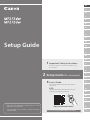 1
1
-
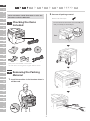 2
2
-
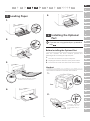 3
3
-
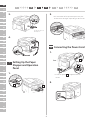 4
4
-
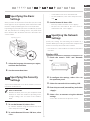 5
5
-
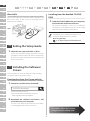 6
6
-
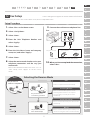 7
7
-
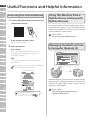 8
8
-
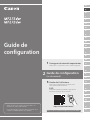 9
9
-
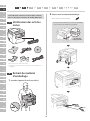 10
10
-
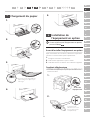 11
11
-
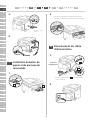 12
12
-
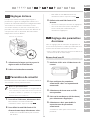 13
13
-
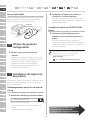 14
14
-
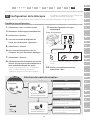 15
15
-
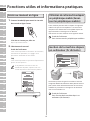 16
16
-
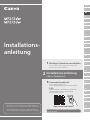 17
17
-
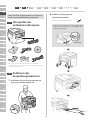 18
18
-
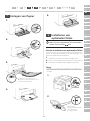 19
19
-
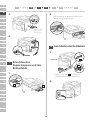 20
20
-
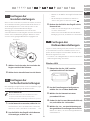 21
21
-
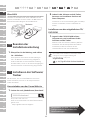 22
22
-
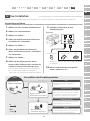 23
23
-
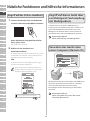 24
24
-
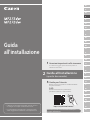 25
25
-
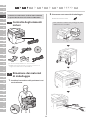 26
26
-
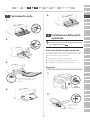 27
27
-
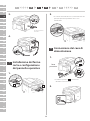 28
28
-
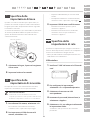 29
29
-
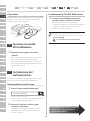 30
30
-
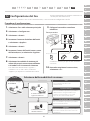 31
31
-
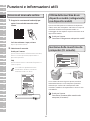 32
32
-
 33
33
-
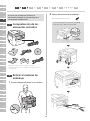 34
34
-
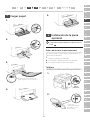 35
35
-
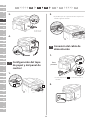 36
36
-
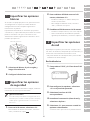 37
37
-
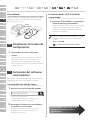 38
38
-
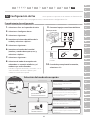 39
39
-
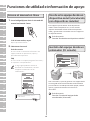 40
40
-
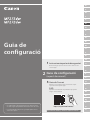 41
41
-
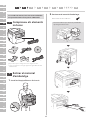 42
42
-
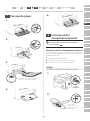 43
43
-
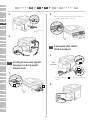 44
44
-
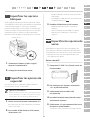 45
45
-
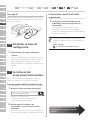 46
46
-
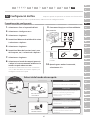 47
47
-
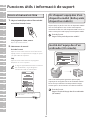 48
48
-
 49
49
-
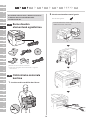 50
50
-
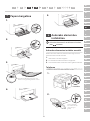 51
51
-
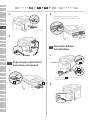 52
52
-
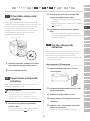 53
53
-
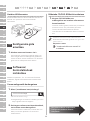 54
54
-
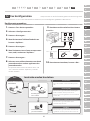 55
55
-
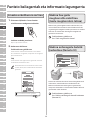 56
56
-
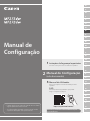 57
57
-
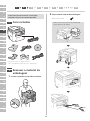 58
58
-
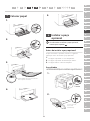 59
59
-
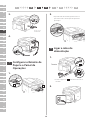 60
60
-
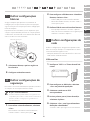 61
61
-
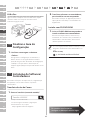 62
62
-
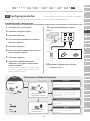 63
63
-
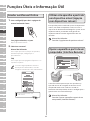 64
64
-
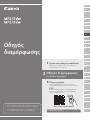 65
65
-
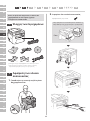 66
66
-
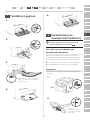 67
67
-
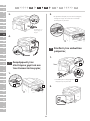 68
68
-
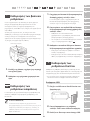 69
69
-
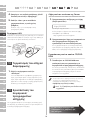 70
70
-
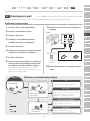 71
71
-
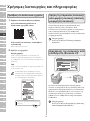 72
72
-
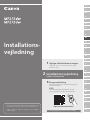 73
73
-
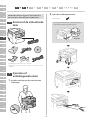 74
74
-
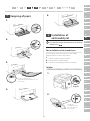 75
75
-
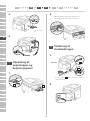 76
76
-
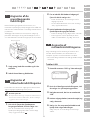 77
77
-
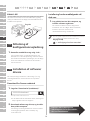 78
78
-
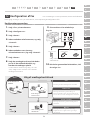 79
79
-
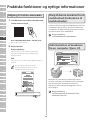 80
80
-
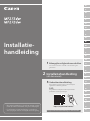 81
81
-
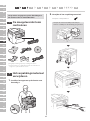 82
82
-
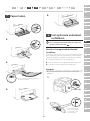 83
83
-
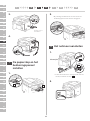 84
84
-
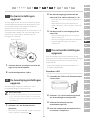 85
85
-
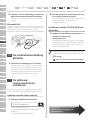 86
86
-
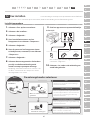 87
87
-
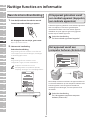 88
88
-
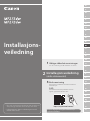 89
89
-
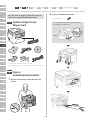 90
90
-
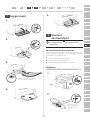 91
91
-
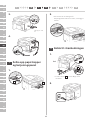 92
92
-
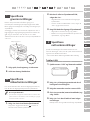 93
93
-
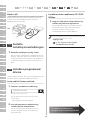 94
94
-
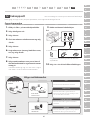 95
95
-
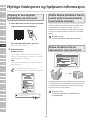 96
96
-
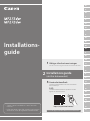 97
97
-
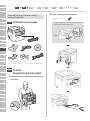 98
98
-
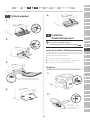 99
99
-
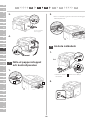 100
100
-
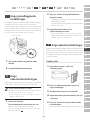 101
101
-
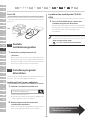 102
102
-
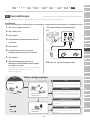 103
103
-
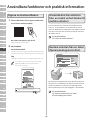 104
104
-
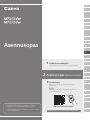 105
105
-
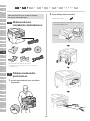 106
106
-
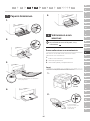 107
107
-
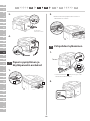 108
108
-
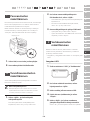 109
109
-
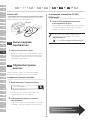 110
110
-
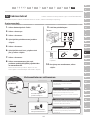 111
111
-
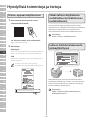 112
112
-
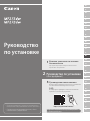 113
113
-
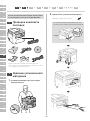 114
114
-
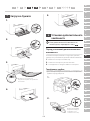 115
115
-
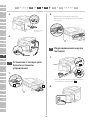 116
116
-
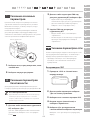 117
117
-
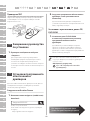 118
118
-
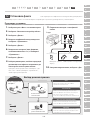 119
119
-
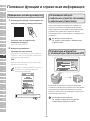 120
120
-
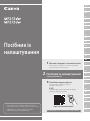 121
121
-
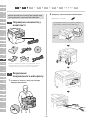 122
122
-
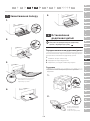 123
123
-
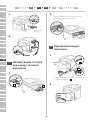 124
124
-
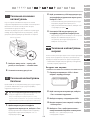 125
125
-
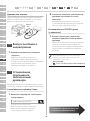 126
126
-
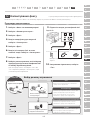 127
127
-
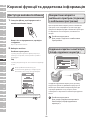 128
128
-
 129
129
-
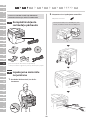 130
130
-
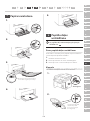 131
131
-
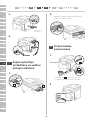 132
132
-
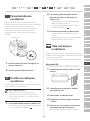 133
133
-
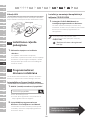 134
134
-
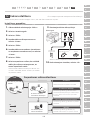 135
135
-
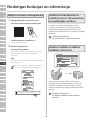 136
136
-
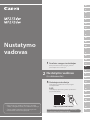 137
137
-
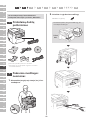 138
138
-
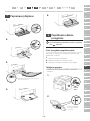 139
139
-
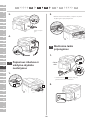 140
140
-
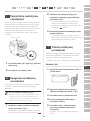 141
141
-
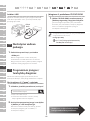 142
142
-
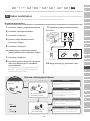 143
143
-
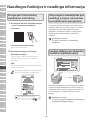 144
144
-
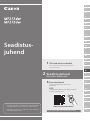 145
145
-
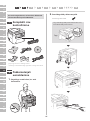 146
146
-
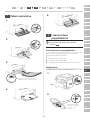 147
147
-
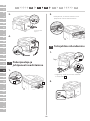 148
148
-
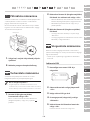 149
149
-
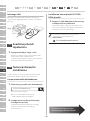 150
150
-
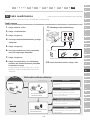 151
151
-
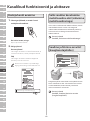 152
152
-
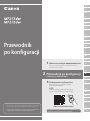 153
153
-
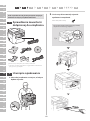 154
154
-
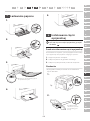 155
155
-
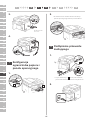 156
156
-
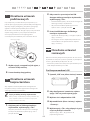 157
157
-
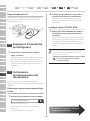 158
158
-
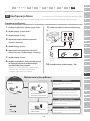 159
159
-
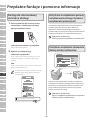 160
160
-
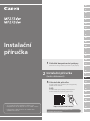 161
161
-
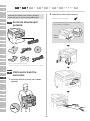 162
162
-
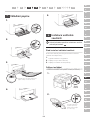 163
163
-
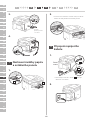 164
164
-
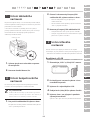 165
165
-
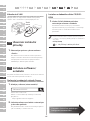 166
166
-
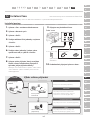 167
167
-
 168
168
-
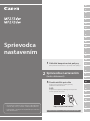 169
169
-
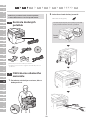 170
170
-
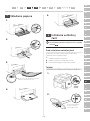 171
171
-
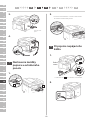 172
172
-
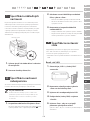 173
173
-
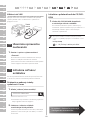 174
174
-
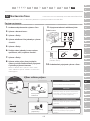 175
175
-
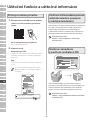 176
176
-
 177
177
-
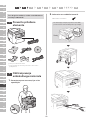 178
178
-
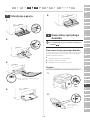 179
179
-
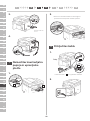 180
180
-
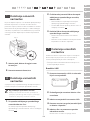 181
181
-
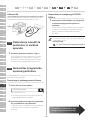 182
182
-
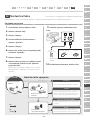 183
183
-
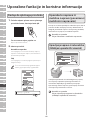 184
184
-
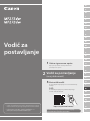 185
185
-
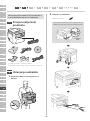 186
186
-
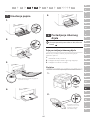 187
187
-
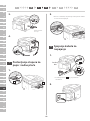 188
188
-
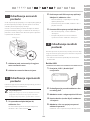 189
189
-
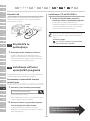 190
190
-
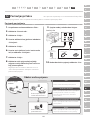 191
191
-
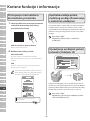 192
192
-
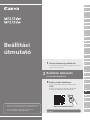 193
193
-
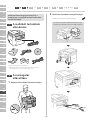 194
194
-
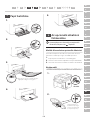 195
195
-
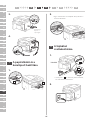 196
196
-
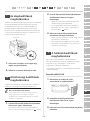 197
197
-
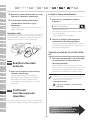 198
198
-
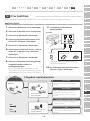 199
199
-
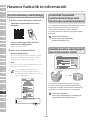 200
200
-
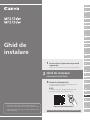 201
201
-
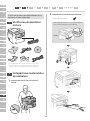 202
202
-
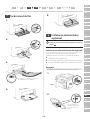 203
203
-
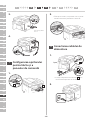 204
204
-
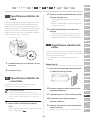 205
205
-
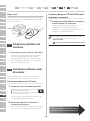 206
206
-
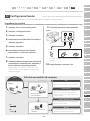 207
207
-
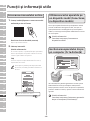 208
208
-
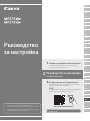 209
209
-
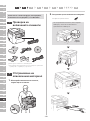 210
210
-
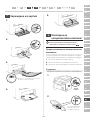 211
211
-
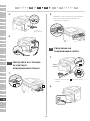 212
212
-
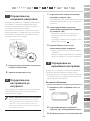 213
213
-
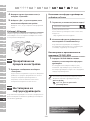 214
214
-
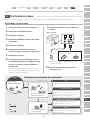 215
215
-
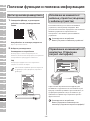 216
216
-
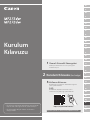 217
217
-
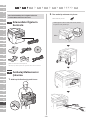 218
218
-
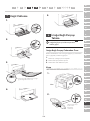 219
219
-
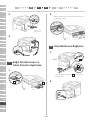 220
220
-
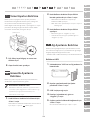 221
221
-
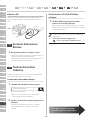 222
222
-
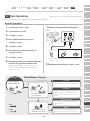 223
223
-
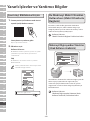 224
224
-
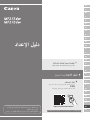 225
225
-
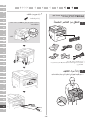 226
226
-
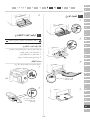 227
227
-
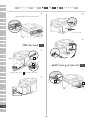 228
228
-
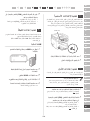 229
229
-
 230
230
-
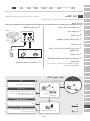 231
231
-
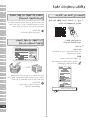 232
232
-
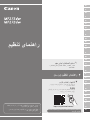 233
233
-
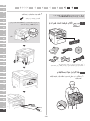 234
234
-
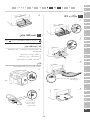 235
235
-
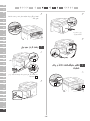 236
236
-
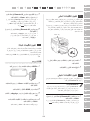 237
237
-
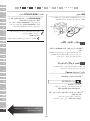 238
238
-
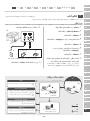 239
239
-
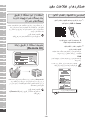 240
240
-
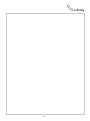 241
241
-
 242
242
-
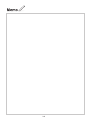 243
243
-
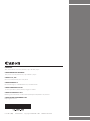 244
244